只需尝试在 Mac 上安装 Windows 10,这很容易,并不难。
视窗 10,是微软最新的操作系统。如果您在喜爱的笔记本电脑或 PC 上使用 Windows 7 或 Windows 8 操作系统,请开始下载。升级.因为,微软很快就会结束 升级 Windows 10 在 7 月底免费。
除了以前基于 Windows 的笔记本电脑或个人电脑,现在 Apple、Mac 制造的设备也可以安装在 Windows 10 上。认真吗? 是的, 是真的。那么,难度够大吗?或者,你应该把它带到 服务中心 最接近安装 Windows 10?不需要,你只需要满足几个条件即可 通过 Boot Camp 在 Mac 上安装 Windows 10.
- 所有 Windows 10 用户必须做的 4 件事
- 如何在 Windows 10 中更改登录屏幕
- Windows 10 的 5 个最烦人的功能
如何使用 Boot Camp 在 Mac 上安装 Windows 10
是的,在 Mac 上安装 Windows 10 之前必须满足的条件是,首先必须先安装它 司机 使用 Boot Camp 的 Windows 10.您还必须确保您的 Mac 已经在使用 操作系统, Mac 固件, 和 训练营助理 最新的。您还应该确保使用 Boot Camp 的内部设备的系统盘上必须安装 Windows,因为 Apple 不支持在外部空间安装 Windows 操作系统。然后,您只需按照 JalanTikus 提供的步骤操作即可。
在 Mac 上安装 Windows 10 的简单步骤
- 再次需要提醒的是,确保满足要求 安装 Windows 10 已经兑现。不要让任何东西错过。
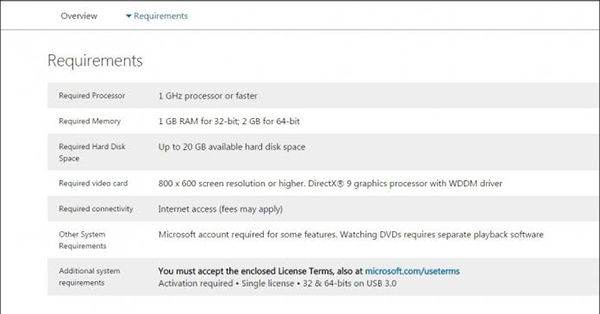
- 接下来,安装 Windows 10 ISO 文件 到您的 Mac OS 设备。做一个 Windows 10 可启动 到 USB 设备 驾驶 或者 闪存驱动器 用 UNetbootin.
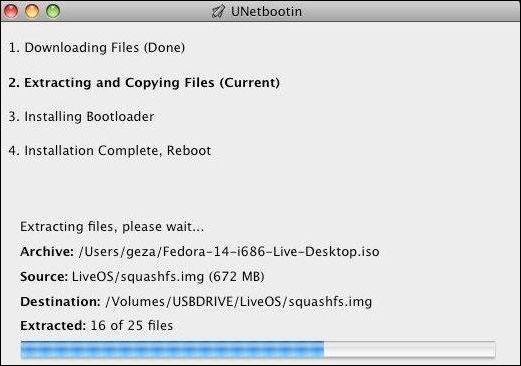
- 接下来,运行 软件训练营助理 创建和配置 Windows 分区。选择您喜欢的分区大小。哦,是的,不要忘记提供安装 Windows 所需的最小空间。
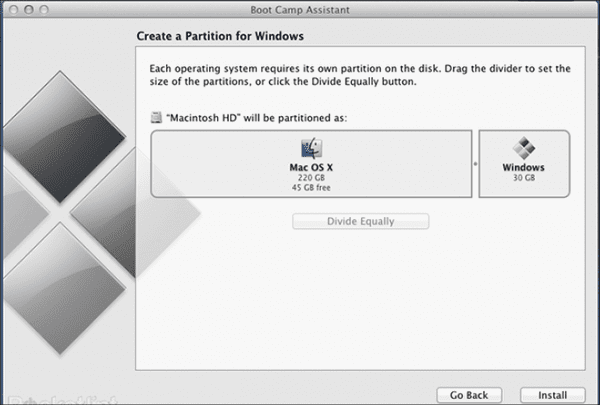
- 然后,使用 软件 新兵训练营并选择一个选项 Windows 开始,然后通过 USB 插入 Windows 10 可启动,然后按照安装系统提示进行下一步操作。
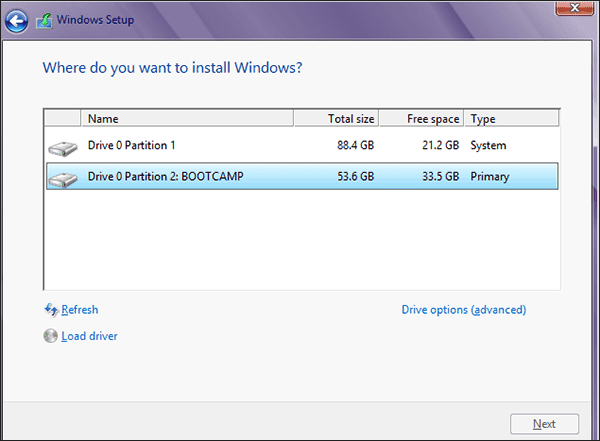
- 之后,您就可以在 Mac 设备上运行 Windows 10。
如何通过 Boot Camp 在 Mac 上不安装 Windows 10 的简单步骤?通过运行此方法,您可以尝试之前无法享受的所有 Windows 10 功能。所以,祝你好运!